Najlepsze metody 3 dotyczące przesyłania zdjęć z komputera Mac na telefon iPhone

Przesyłanie zdjęć Mac do iPhone'a nie jest zadaniem, które muszę wykonać, muszę przyznać. Ale kiedy jest skrót, dlaczego nie spróbować? Istnieje wiele sytuacji, w których ludzie mogą przenosić zdjęcia zapisane na komputerze Mac na iPhone'a, takie jak tapety, tła, portrety głowy do mediów społecznościowych, łatwą edycję za pomocą edytorów zdjęć zainstalowanych na telefonie iPhone. Od tych do najważniejszych elementów stanowią ścieżki do importowania zdjęć z komputera Mac na telefon iPhone. Niektóre osoby mogą mieć opinię, że iTunes to dobre narzędzie do przesyłania plików na iOS. Ale nie zapomnij o wadach transferu plików iTunes przyniesie. Zapamiętaj? Usuń wszystkie poprzednie pliki iPhone'a automatycznie bez żadnych powiadomień.
Metoda 1: najlepszy sposób na przesyłanie zdjęć Mac do iPhone'a
Tipard Przeniesienie iPhone'a na Maca to wszechstronny transfer plików iPhone'a dla użytkowników komputerów Mac, umożliwiający przesyłanie, zarządzanie i tworzenie kopii zapasowych urządzeń Apple w trybie bezpiecznym i bezstratnym. Istnieją trzy kierunki przenoszenia zawartości iPhone'a, iPada i iPoda z iPhone'a na iPhone'a, iPhone'a na Maca i Maca na iPhone'a. Dlatego iPhone Transfer Ultimate to inteligentne oprogramowanie do przesyłania plików, umożliwiające przesyłanie zdjęć z komputera Mac do iPhone'a bez usuwania plików, które mogą już zastąpić iTunes.
Dla osób, które mają zwyczaj importowania plików iOS za pomocą kopii zapasowej w iTunes, istnieje jedna atrakcyjna funkcja do tworzenia kopii zapasowych zdjęć iPhone i innych plików do iTunes bez usuwania istniejących plików. Cóż, bezpieczne rozwiązanie do tworzenia kopii zapasowych zdjęć na iPhonie można zsynchronizować z iTunes, prawda? Co więcej, iPhone Transfer Ultimate to nie tylko program przenoszenia plików na iPhone'a, ale także platforma do edycji i zarządzania wszystkimi plikami iPhone na komputerze Mac z wbudowanymi filtrami.
Uruchom oprogramowanie i podłącz iPhone'a
Pobierz i zainstaluj Tipard Mac iPhone Transfer Ultimate na Macu i podłącz iPhone'a / iPada / iPoda do Maca za pomocą kabla USB.
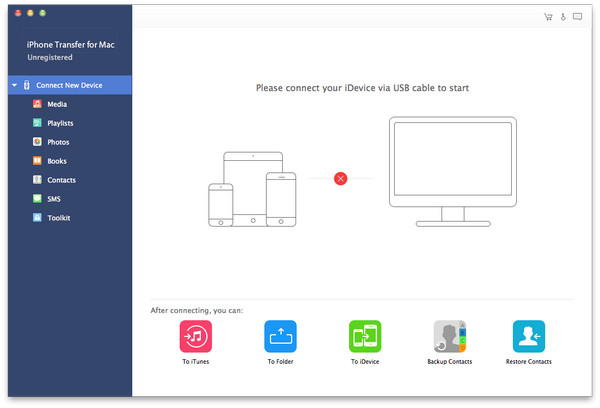
Wybierz kategorię zdjęć do importowania plików
Po wykryciu iPhone'a zobaczysz wszystkie pliki iPhone'ów wyświetlone z gatunkami uporządkowanymi w lewym okienku. Trafienie ZDJĘCIA opcję na trzecim miejscu, aby wybrać obrazy do przesłania z komputera Mac na telefon iPhone.
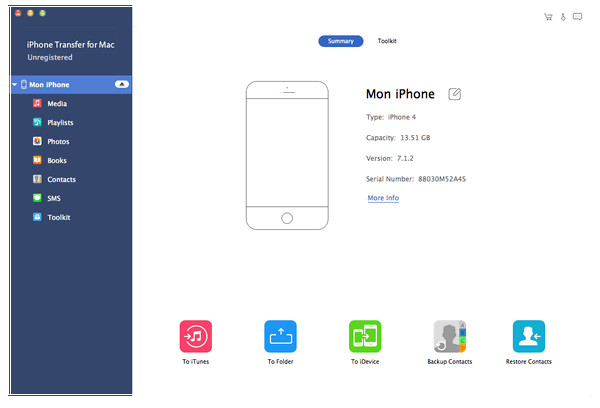
Importuj zdjęcia z komputera Mac do iPhone'a
Kliknij Dodaj - Dodaj plik (i) lub Dodaj folder. Jeśli chcesz importować osobne pliki, kliknij Dodaj pliki i importuj pliki jeden po drugim. Jeśli chcesz zaimportować cały folder, kliknij opcję Dodaj folder i zaimportuj go.
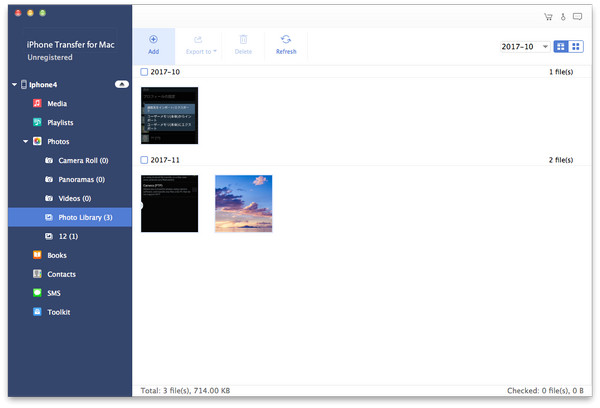
W ramach kroków 3 wszystkie twoje zdjęcia zostaną dodane do iPhone'a z komputera Mac bez ograniczeń rozmiaru pliku. Możesz wykonać podobne operacje, aby przesłać pliki iPhone'a na inne urządzenie z iOS, lub na iPhone'a, po połączeniu USB, aby połączyć je ze sobą.
Metoda 2: Importuj zdjęcia z komputera Mac do iPhone'a za pośrednictwem biblioteki zdjęć iCloud
iCloud oferuje bezpłatne miejsce do przechowywania danych w chmurze 5GB, umożliwiające użytkownikom przechowywanie zdjęć i filmów między iPhonem, iPadem, iPodem i innymi urządzeniami Apple. Dzięki bibliotece zdjęć iCloud możesz przesyłać pliki bezprzewodowo, bez konieczności ponoszenia kosztów w ograniczonej przestrzeni iPhona. Jest to kolejny sposób przesyłania zdjęć z komputera Mac do iPhone'a za pomocą iCloud.
Krok 1. Zacznij udostępniać zdjęcia z komputera Mac na iPhone'a.
Otwarte iCloud na Preferencjach systemowych na Macu, naciśnij przycisk Zdjęcia w drugiej kolejności i zaznacz opcje Moje strumienie zdjęć i Udostępnianie zdjęć iCloud. Kliknij Gotowe, aby przejść dalej. Dotknij Aktywność na lewym panelu po otwarciu Zdjęć. Wybierz opcję Rozpocznij udostępnianie w menu Udostępnianie zdjęć iCloud, aby zmienić nazwę nowego albumu zdjęć, naciśnij opcję Utwórz, aby kontynuować. Nowy utworzony album ze zdjęciami pojawi się w obszarze Aktywność, kliknij opcję Dodaj zdjęcia i wideo w prawym górnym rogu, aby dodać wszystkie zdjęcia z komputera Mac. Później pojawią się w nowym utworzonym albumie na Macu.
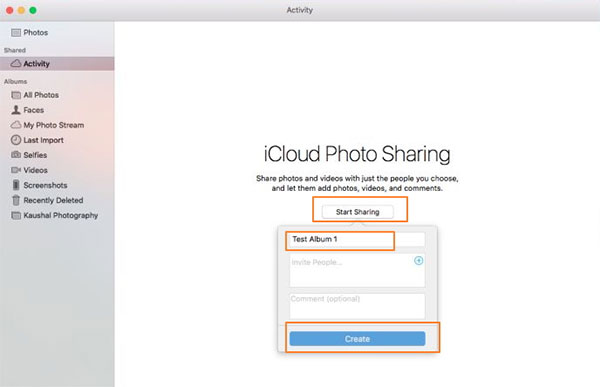
Krok 2. Uzyskaj przeniesione zdjęcia z Maca na iPhone'a przez iCloud.
Teraz przejdź do iPhone'a, aby otworzyć iCloud w menu Ustawienia włącz także opcje Moje zdjęcia i Udostępnianie zdjęć iCloud. Otwórz aplikację Zdjęcia na iPhonie, aby trafić ikonę Shared na dole. Następnie zsynchronizowany album fotograficzny iCloud utworzony na komputerze Mac zostanie wyświetlony na ekranie. Otwórz go, aby skopiować przesłane zdjęcia do galerii zdjęć iPhone'a.
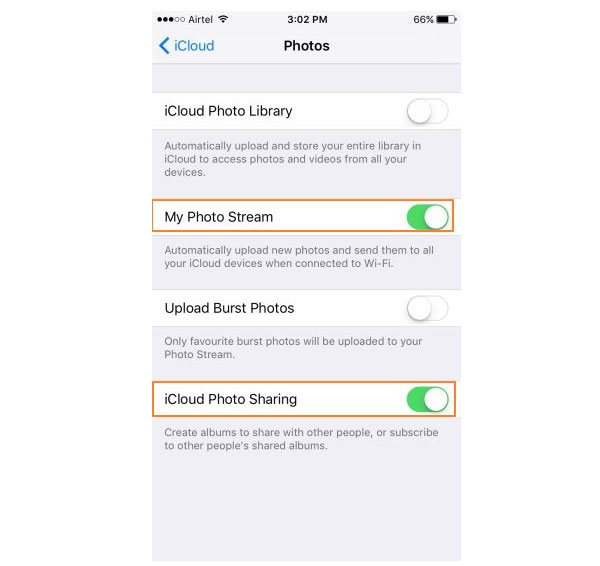
Dzięki transferowi zdjęć z komputera Mac do iPhone'a za pośrednictwem metody iCloud, będzie łatwo zsynchronizować obrazy z opłat za połączenia między kilkoma użytkownikami iOS jednocześnie, nie uwzględniając obecnie zdjęć z biblioteki zdjęć. Upewnij się, że twoje połączenie bezprzewodowe jest silne, aby zaoszczędzić czas na nonsensownym przesyłaniu plików.
Metoda 3: pobierz zdjęcia z komputera Mac na telefon iPhone 7 / 6 / 5 za pomocą programu Mail
Wysyłanie wiadomości e-mail z telefonu iPhone to inteligentny sposób na łatwe przesyłanie małych paczek zdjęć z komputera Mac na telefon iPhone. Brak dodatkowego oprogramowania i całkowicie bezpłatnej metody, szczególnie w przypadku przesyłania kilku zdjęć. Jeśli wysyłasz wiadomości e-mail z dużą ilością zdjęć lub zdjęć o dużych rozmiarach, musisz poświęcić więcej czasu na pobieranie zdjęć na iOS.
Krok 1. Załącz zdjęcia do wiadomości e-mail, aby wysłać je na komputer Mac.
Otwórz Gmaila lub inną witrynę poczty elektronicznej, zaloguj się przy użyciu swojego identyfikatora poczty. Później dołączaj obrazy i uderz Wyślij , aby wysyłać zdjęcia z komputera Mac do iPhone'a.
Krok 2. Pobierz zdjęcia z komputera Mac na telefon iPhone.
Wprowadź konto e-mail na iPhonie, a następnie otrzymasz pocztą obrazki, które możesz pobrać na iPhone'a do zdjęć.
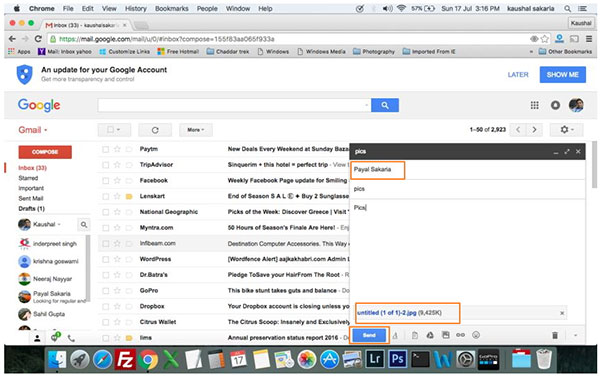
Sieć bezprzewodowa odgrywa również ważną rolę w przesyłaniu zdjęć do iPhone'a. Jedną z oczywistych słabości przesyłania poczty do iPhone'a jest to, że liczba obrazów załączonych do wiadomości jest ograniczona.
Podsumowanie
Dostępne są trzy opcje wyświetlania zdjęć na komputerach Mac na iPhone'a, które reprezentują trzy różne poziomy wymagań synchronizacji zdjęć. Tipard iPhone Transfer Ultimate to narzędzie do szerokiego wachlarza przesyłania zdjęć z komputera Mac do iPhone'a. iCloud Photo Library oferuje tylko przenoszenie zdjęć z rolki. Podczas wysyłania zdjęć e-mail jest kolejnym narzędziem do obsługi niewielkiej ilości synchronizacji zdjęć. Wybierz odpowiednią metodę przesyłania zdjęć przez iPhone'a w oparciu o osobiste przypadki.







